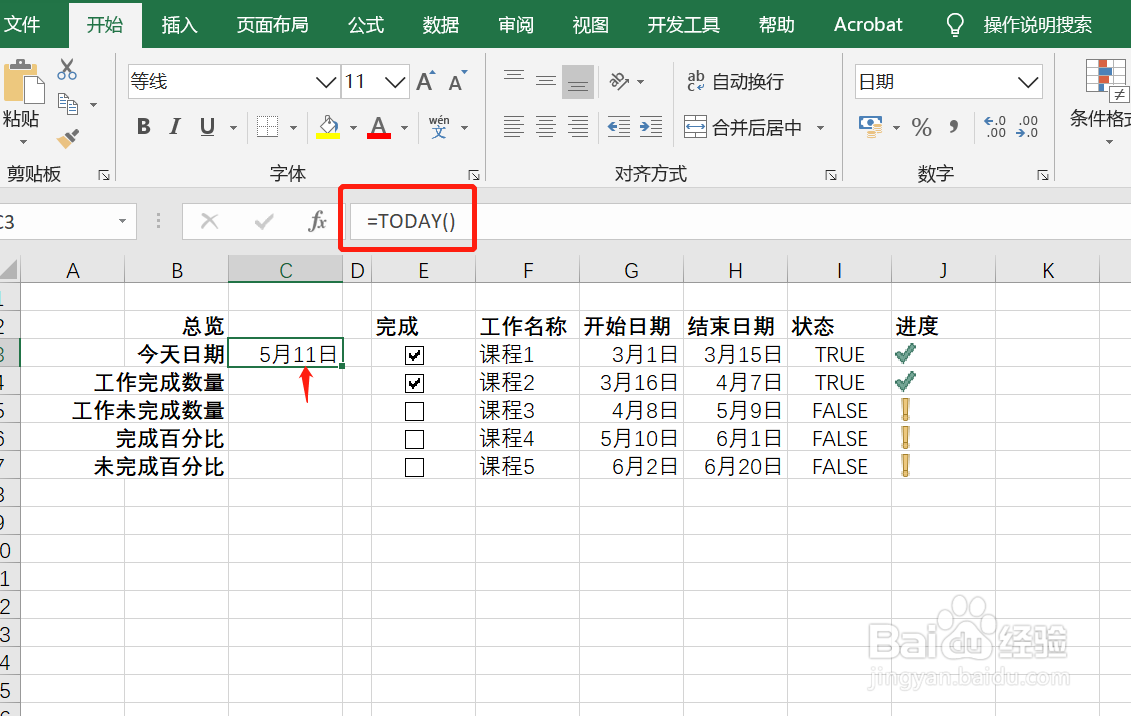如何利用Excel做工作进度追踪表(一)
1、在“完成”这一栏为每一个课程添加勾选功能。鼠标定位在菜单栏“开始”下的“样式”选项卡,然后右击,打开“自定义功能区”。

2、打开对话框后,勾选“开发工具”,然后确定。

3、在菜单栏的“开发工具”下点击“插入”,选择“✓”图标。

4、将上一步选择的图标添加到“完成”下面的单元格,把后面的文字删掉,并适当调整图标的大小,放入单元格内。

5、向下拖拽复制图标到其他的单元格。

6、鼠标右击第一个单元格,点击“设置控件格式”。

7、对话框打开后,定位其“单元格链接”为“状态栏”下的第一个单元格。下面的按照同样的方式操作即可。设置好后我们可以看到,当勾选时,后面的状态会随之改变。


8、接下来我们给“进度”这一栏利用条件格式下的图标集来显示。由于这里的图标是依据数值的大小来判断,无法通过状态栏的“TRUE”和“FALSE”来进行。

9、因此,我们可以利用公式将TRUE转换为1,FALSE转换为0。把鼠标放在示例中的J3单元格,输入公式“=IF(I3,1,0)”,如果状态栏是TRUE,则得到数值1,否则为0,然后将公式下拉复制。


10、上一步我们发现还有一个问题,我们希望图标的显示是用三个符号显示,而以上只有两个,这里我们需要调整一下显示的规则,打开“条件格式”的“管理规则”。

11、对话框打开后,点击“编辑规则”,把“类型”都改为“数值”,然后前面的相应改成“1”和“0”,并且勾选“仅显示图标”。


12、如果要加上一个未开始的图标,我们在“今天日期”后的单元格输入公式“=TODAY()”即可得出今天的日期;然后把进度的公式进行调整,加入一个嵌套IF函剞麽苍足数和该任务的开始日期进行比较,“=IF(I3,1,IF($C$3>=G3,0,"🕐"))”,如果今天的日期大于任务开始日期,维持为“0”的状态,否则就显示时钟的图标,说明任务未开始。这里需要注意的是要将C3单元格锁定,不然在向下复制时会出现相对应用的问题。